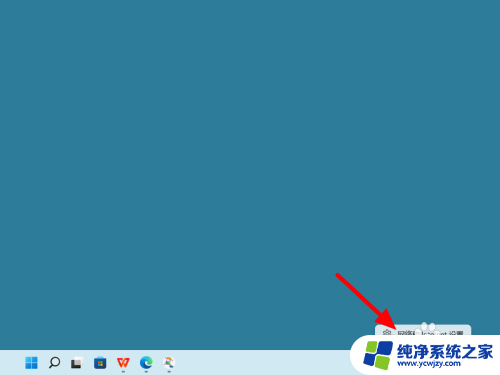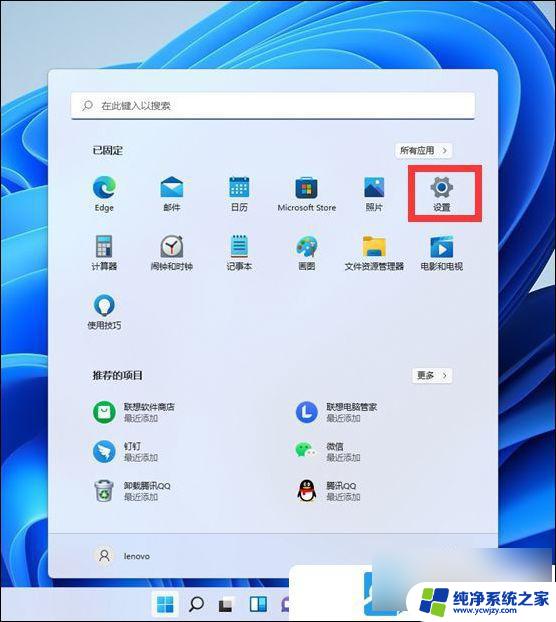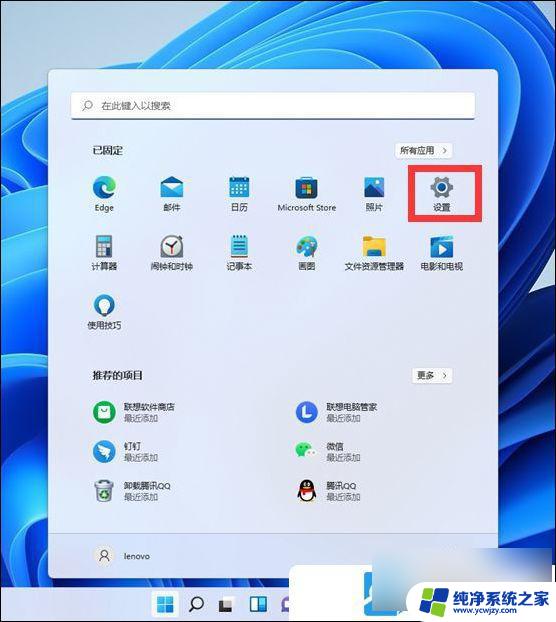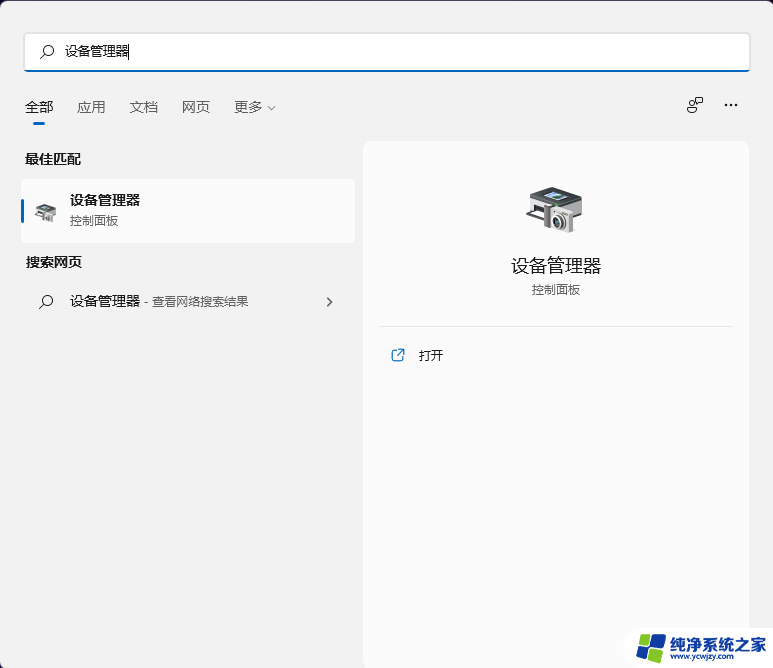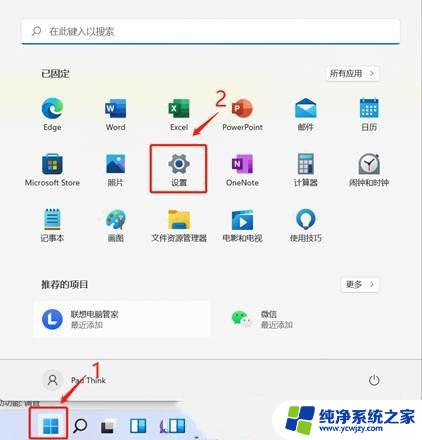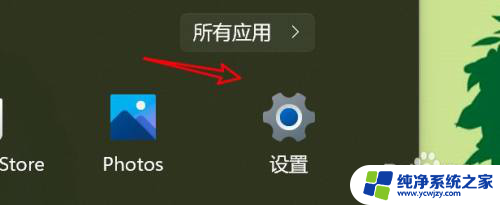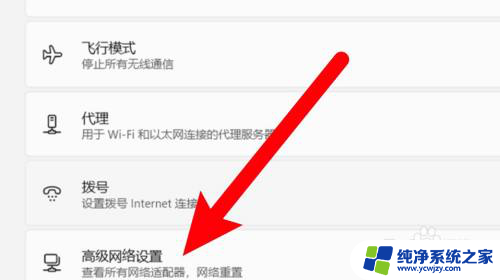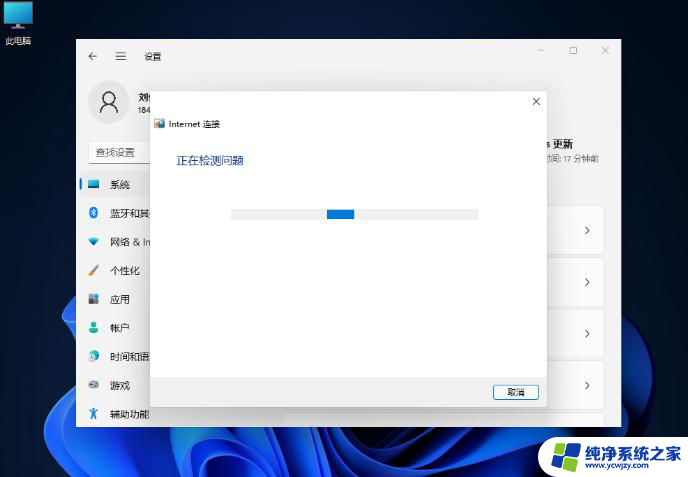win11连接以太网无internet win11以太网无法访问互联网怎么办
更新时间:2024-03-24 09:59:06作者:jiang
随着Windows 11的推出,许多用户可能会遇到连接以太网却无法访问互联网的问题,在面对这种情况时,我们需要采取相应的解决措施来恢复网络连接。无论是检查网络设置、更新驱动程序还是重新启动路由器,我们都可以尝试各种方法来解决这个问题。在本文中将介绍一些解决方法,帮助那些遇到Win11以太网无法访问互联网问题的用户重新建立起网络连接。
具体步骤:
1.单击网络
在任务栏鼠标右击网络,单击网络和Internet设置。
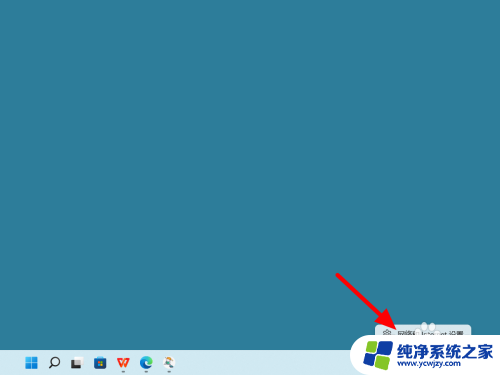
2.点击高级
在网络界,点击高级网络设置。
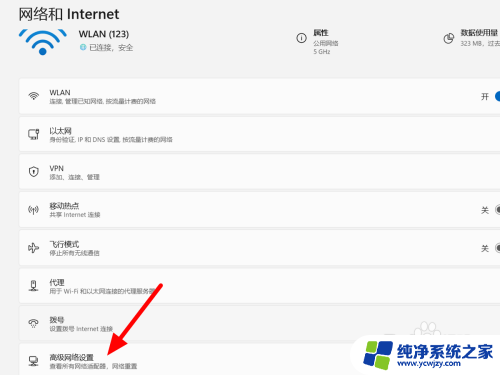
3.点击更多
在高级界面,点击更多网络适配器选项。
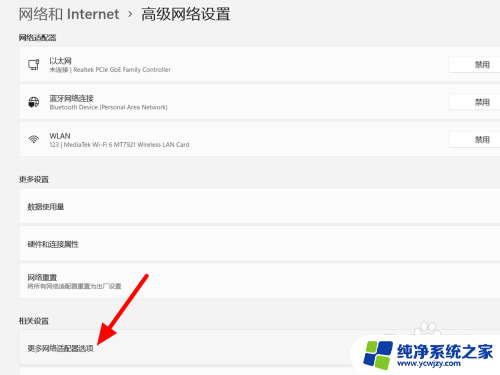
4.选中以太网
在适配器界面,选中以太网。
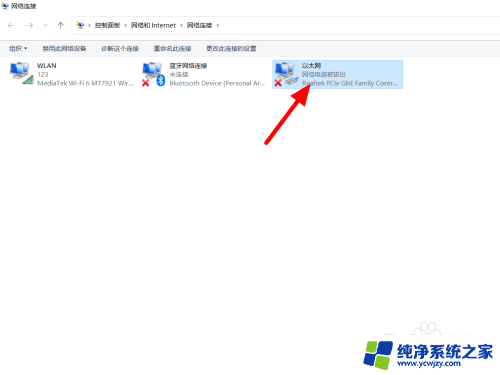
5.点击启用
鼠标右击,点击启用。这样就解决成功。
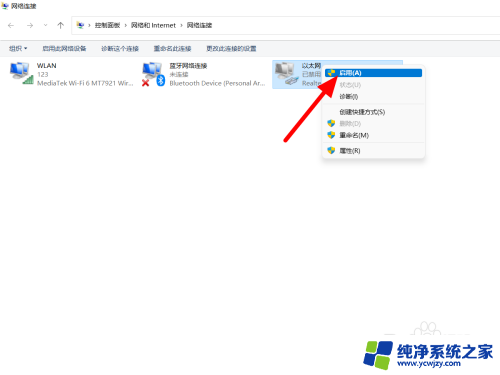
以上就是关于Win11连接以太网无Internet的全部内容,如果有出现相同情况的用户,可以按照小编的方法来解决。